В современном мире мобильные устройства, такие как смартфоны, стали неотъемлемой частью нашей жизни. Они предоставляют нам возможность быть всегда на связи, узнавать последние новости, общаться в социальных сетях и совершать даже финансовые операции. Однако иногда возникают ситуации, когда вам необходимо подключиться к интернету на вашем ноутбуке или компьютере, и нет доступной Wi-Fi сети. В таких случаях можно воспользоваться функцией точки доступа телефона, которая позволяет использовать ваш смартфон в качестве модема и предоставлять доступ в интернет через мобильную связь.
Как подключить точку доступа телефона к компьютеру? Первым шагом вам необходимо открыть настройки вашего смартфона и найти раздел "Сеть и интернет". После этого выберите "Точка доступа и модем" и перейдите в настройки точки доступа. На большинстве устройств по умолчанию точка доступа выключена или настроена для работы только по Wi-Fi. В этом случае вам необходимо включить функцию точки доступа и выбрать режим передачи данных.
После того, как вы включили точку доступа и выбрали режим передачи данных, необходимо выбрать имя сети и задать пароль. Имя сети должно быть уникальным и отличаться от других доступных сетей. Пароль должен быть надежным и состоять из различных символов. Рекомендуется использовать комбинацию букв верхнего и нижнего регистра, цифр и специальных символов. Запомните выбранное имя сети и пароль, так как они понадобятся вам при подключении устройств к точке доступа.
После того, как вы настроили точку доступа, можно подключить к ней ваш компьютер или ноутбук. Для этого откройте список доступных Wi-Fi сетей на вашем устройстве и выберите имя сети, которое вы задали ранее. Затем введите пароль и подождите, пока устройство подключится к точке доступа телефона. После успешного подключения вы сможете просматривать веб-страницы, использовать приложения, обновлять программы и совершать другие действия, которые требуют доступа в интернет. Также не забудьте отключить точку доступа, когда она вам больше не нужна, чтобы сэкономить заряд батареи вашего смартфона.
Как настроить точку доступа телефона на компьютере:
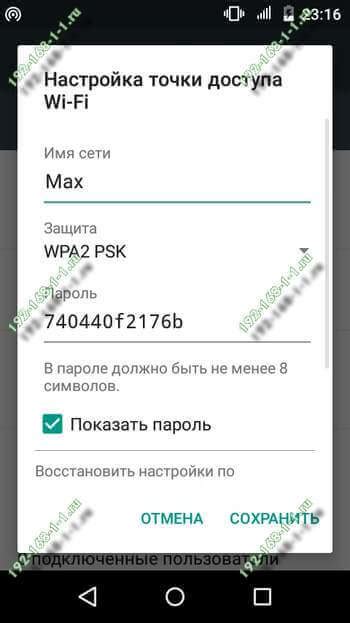
Шаг 1: Проверьте совместимость
Первым шагом перед настройкой точки доступа необходимо убедиться в совместимости вашего телефона с компьютером и операционной системой, установленной на компьютере. Большинство современных телефонов поддерживают возможность создания точки доступа, и их можно подключить к компьютеру, работающему на Windows, MacOS или Linux.
Шаг 2: Найдите настройки точки доступа
Следующим шагом требуется найти настройки точки доступа на вашем телефоне. Обычно они находятся в разделе "Сеть" или "Настройки". Для пользователей iPhone, этот раздел можно найти в "Настройки" > "Сотовая связь" > "Точка доступа". Владельцы Android-устройств могут найти настройки точки доступа в "Настройки" > "Сеть и интернет" > "Технические характеристики" > "Мобильная точка доступа". Настройки точки доступа обычно называются "Точка доступа", "Перенос интернета" или "Перенос данных".
Шаг 3: Включите точку доступа
После нахождения настроек точки доступа, включите ее. Убедитесь, что настройки соответствуют вашим предпочтениям, таким как название точки доступа (SSID) и тип безопасности. Если не знаете, какие настройки вам выбрать, оставьте их настройки по умолчанию.
Шаг 4: Подключите компьютер
Теперь настало время подключить компьютер к точке доступа вашего телефона. Для этого вам потребуется включить беспроводной адаптер Wi-Fi на компьютере и найти доступные сети Wi-Fi. Выберите свою точку доступа из списка доступных сетей и введите пароль (если активирована безопасность).
Шаг 5: Проверьте подключение
После успешного подключения к точке доступа вы должны иметь доступ к интернету на вашем компьютере. Для проверки откройте веб-браузер и загрузите любую веб-страницу. Если страница отображается и работает корректно, то ваше подключение настроено правильно.
Вот и все! Теперь вы знаете, как настроить точку доступа телефона на компьютере. Этот метод позволит вам использовать мобильные данные и наслаждаться сетью интернет на других устройствах в любом месте, где есть мобильная связь.
Выбор соответствующего устройства.

Перед настройкой точки доступа на компьютере, необходимо выбрать соответствующее устройство, которое будет использоваться в качестве точки доступа. В большинстве случаев, это будет ваш смартфон или планшет.
Важно убедиться, что устройство имеет следующие возможности:
| 1. | Поддержка функции точки доступа. |
| 2. | Возможность установки и включения точки доступа. |
| 3. | Наличие активного интернет-подключения. |
Если ваше устройство отвечает данным требованиям, вы можете переходить к следующему шагу настройки.
Подключение телефона к компьютеру через USB-кабель

Для начала подключите ваш телефон к компьютеру с помощью USB-кабеля. Подключите один конец кабеля к порту USB на компьютере, а другой конец - к порту USB на телефоне.
После подключения телефона к компьютеру через USB-кабель устройства будут автоматически обнаружены компьютером. Если это ваш первый раз подключения телефона, могут потребоваться драйверы или программное обеспечение, которое нужно будет установить на компьютере. Если драйверы нужны, следуйте инструкциям, чтобы установить их.
После успешного подключения телефона к компьютеру и установки необходимого программного обеспечения, проверьте установленное соединение. Убедитесь, что компьютер распознает ваш телефон и правильно обрабатывает его как устройство для обмена данными.
Также убедитесь, что телефон переведен в режим передачи файлов (MTP) или USB-модем (некоторые телефоны имеют свои собственные названия этих режимов). Обычно, после подключения, на телефоне появится уведомление, где можно выбрать режим соединения, выберите подходящий режим и подтвердите свой выбор.
После правильного подключения и выбора соответствующего режима, ваш компьютер будет готов взаимодействовать с телефоном через USB-соединение. Теперь вы можете использовать ваш телефон как точку доступа для подключения к интернету или передачи данных с компьютера на телефон и наоборот.
Важно:
Убедитесь, что ваш телефон заряжен или подключен к источнику питания во время использования его в качестве точки доступа. Также обратите внимание на тарифный план вашего провайдера, так как использование интернета через телефон может включать дополнительные расходы или ограничения.
Открытие настроек телефона и выбор "Точка доступа"
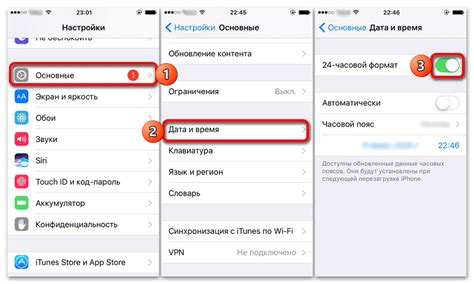
Для настройки точки доступа телефона на компьютере, первым шагом необходимо открыть настройки самого телефона. Для этого вам потребуется найти иконку настройки на главном экране или в списке всех приложений.
После открытия настроек, найдите раздел "Соединения" или "Сеть и подключения". В разных телефонах названия разделов могут немного отличаться, однако их функциональность будет примерно одинаковой.
Внутри раздела "Соединения" или "Сеть и подключения", найдите и выберите пункт "Точка доступа". Этот пункт может быть назван "Точки доступа Wi-Fi" или просто "Точка доступа" в зависимости от модели телефона и версии операционной системы.
После выбора пункта "Точка доступа" откроется список уже созданных точек доступа на вашем телефоне. Возможно, список будет пустым, если вы ранее не настраивали точку доступа или ее не потребовалось использовать.
Чтобы создать новую точку доступа, нажмите на иконку "Добавить" или кнопку "Создать новую" (может иметь другое название в зависимости от телефона).
После этого откроются настройки создания новой точки доступа. Здесь вам необходимо будет ввести название точки доступа (SSID) и выбрать тип подключения (обычно это Wi-Fi или Bluetooth).
Настройте остальные параметры согласно инструкции вашего оператора связи или предпочтений, и сохраните настройки. Теперь точка доступа на вашем телефоне настроена и готова к использованию на компьютере.
Включение функции "Подключение USB"
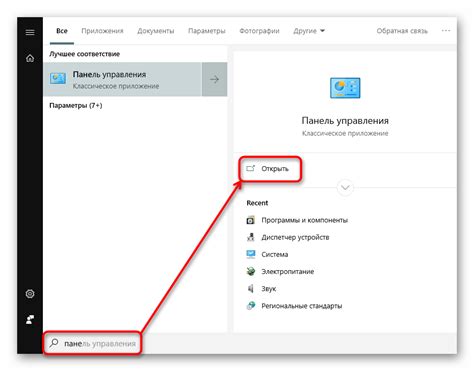
Перед тем как настроить точку доступа на компьютере, необходимо включить функцию "Подключение USB" на вашем телефоне.
Для этого выполните следующие шаги:
- Откройте настройки на вашем телефоне.
- Найдите раздел "Подключение и сеть" или похожий.
- В этом разделе найдите "Подключение USB" или аналогичную функцию.
- Включите функцию "Подключение USB".
После включения функции, ваш телефон будет готов к подключению к компьютеру в режиме точки доступа.
Настройка параметров точки доступа
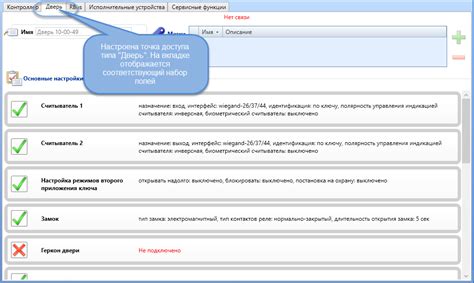
Шаг 1: Откройте настройки точки доступа.
На вашем телефоне найдите раздел "Настройки" и откройте его. Затем найдите и выберите раздел "Точка доступа и передача данных" или "Сеть и интернет".
Шаг 2: Включите точку доступа.
На странице настроек точки доступа найдите и включите опцию "Мобильная точка доступа" или "Hotspot". Во многих случаях, у вас будет возможность выбрать тип подключения: Wi-Fi или Bluetooth. Выберите предпочтительный для вас вариант.
Шаг 3: Настройте параметры точки доступа.
После включения точки доступа у вас будет возможность настроить ее параметры. Вам может потребоваться выбрать имя сети (SSID) и пароль для защиты доступа к точке доступа.
Примечание: Имя сети (SSID) - это название, которое будет отображаться другим устройствам при сканировании доступных Wi-Fi сетей. Пароль защищает точку доступа от несанкционированного доступа.
Шаг 4: Сохраните настройки.
После выбора имени сети (SSID) и установки пароля, сохраните настройки точки доступа. В некоторых случаях вам может потребоваться перезагрузить устройство для применения изменений.
Шаг 5: Подключите компьютер к точке доступа.
На вашем компьютере найдите раздел настройки Wi-Fi и найдите имя сети (SSID), которое вы выбрали ранее. Подключитесь к этой сети, введя пароль (если применимо).
Примечание: В зависимости от операционной системы вашего компьютера, процесс подключения к Wi-Fi может немного отличаться. Обратитесь к документации вашего компьютера или операционной системы для получения дополнительной информации.
Шаг 6: Используйте точку доступа на компьютере.
После успешного подключения компьютера к точке доступа, вы сможете использовать интернет на компьютере через мобильные данные вашего телефона.
Подключение компьютера к точке доступа телефона и использование интернета
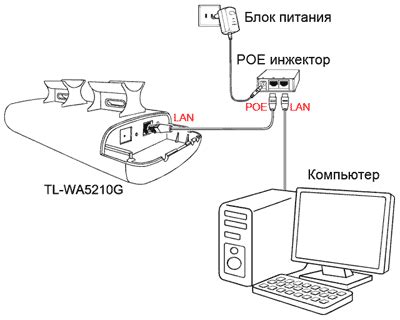
Для подключения компьютера к точке доступа телефона и использования интернета необходимо выполнить следующие шаги:
- Настройка точки доступа на телефоне. В меню настройки сотовых данных или беспроводного подключения выберите опцию "Точка доступа" или "Мобильный хотспот". Установите имя сети и пароль для доступа к нему.
- Настройка Wi-Fi на компьютере. Перейдите в настройки Wi-Fi и найдите доступные сети. Выберите имя сети, которое вы указали на телефоне, и введите пароль для подключения.
- Подключение к интернету. После успешного подключения к сети телефона, ваш компьютер будет автоматически получать доступ к интернету через точку доступа. Вы можете открыть любой веб-браузер и начать использовать интернет.
Важно помнить, что использование точки доступа на телефоне может взиматься определенная плата от вашего оператора мобильной связи. Проверьте ваш тарифный план и убедитесь, что у вас есть достаточно трафика для использования интернета через точку доступа телефона.